如何在 Google Chrome 中自动打开拼写检查器
谷歌浏览器(Google Chrome)是目前最流行的浏览器之一,这是有充分理由的。谷歌(Google)投入了大量时间和金钱,使其成为有史以来最快、最安全的浏览器。微软(Microsoft)等大公司已经采用Chromium来让自己的浏览器变得更好。大约 67% 的浏览器使用份额仅是Chrome。这不包括在移动设备上使用Chrome 。
谷歌浏览器(Google Chrome)带有基本和增强的拼写检查器(spell checker),后者由谷歌搜索(Google Search)中使用的技术提供支持。这是一个非常强大的选项,可以帮助您在Chrome中更好更快地打字。
在Google Chrome中自动打开(Turn)拼写检查器(Spell Checker)
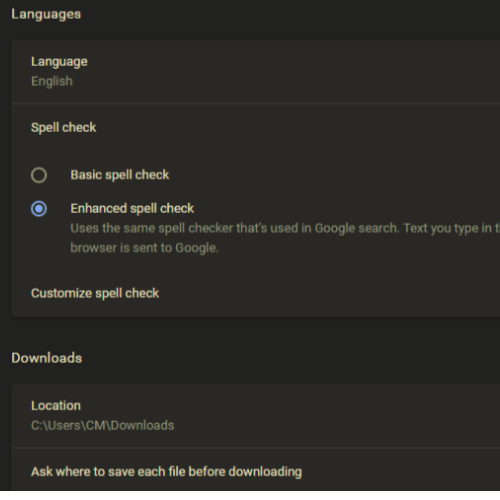
要通过几个简单的步骤在Google Chrome浏览器中启用拼写检查器,请执行以下步骤:
- 启动谷歌浏览器
- 单击右上角(Click)的菜单按钮。将出现一个下拉菜单,显示您可以执行的所有不同操作。
- (Locate)在下拉菜单中找到并单击“设置”选项。(Settings)
- 单击(Click)边栏中的“高级(Advanced)”选项,然后在其下方显示的选项中
- 单击语言选项。
- 在“语言(Languages)”部分,单击“拼写检查”(Spell Check)按钮,可以切换它是打开还是关闭。在我们的例子中,我们希望它打开。因此,请确保它是蓝色的。
- 打开拼写检查(Spell Check)选项后,将显示两个不同的选项,允许您选择要使用的拼写检查类型。(Spell Check)
- (Click)根据您的需要单击基本(Basic)或增强拼写检查(Enhanced Spell Check)选项。
就是这样!您现在可以继续使用Chrome,拼写(spell)检查将确保您没有弄错字。
当您打字速度极快、打字经验不足或没有英语(English)作为第一语言时,您经常会发现自己犯了很多错误。这很容易通过改进打字来解决,但是拥有一个好的拼写检查器会非常有帮助。它可以确保您的工作看起来尽可能最好,而您所要做的就是输入内容。
希望本指南能够让您开始在Chrome中更好地打字,并将您的工作效率提高十倍。
Related posts
Google Chrome现在是没有响应的,Relaunch吗?
如何解决在Google Chrome browser File Download错误
如何更改Google Chrome的Default Print Settings
如何在Google Chrome Browser Close上Destroy Profile
Anna Assistant是Google Chrome的完美voice assistant
Google Chrome Windows 10的问题和问题
如何修复AW,Snap! Google Chrome browser中的error message
Google Chrome上的Fix ERR_CACHE_MISS error消息
如何启用或Disable Tab Scrolling Buttons在Google Chrome
如何防止用户在Google Chrome中安装扩展
Google Chrome自动打开PC启动时达
如何在Google Chrome Web浏览器中Create and Delete Profiles
Google Chrome正在等待缓存 - 我该怎么办!?
使用Volume Master单独调整Google Chrome tabs中的音量
Google Chrome下载陷入困境100%
在Google Chrome中无法正确打开您的个人资料
Google Chrome中的Fix ERR_SPDY_PROTOCOL_ERROR error
Google Chrome在Windows 10计算机上冻结或崩溃
Windows 10 Google Chrome vs Firefox Quantum
如何在Google Chrome启用或禁用Tab Search icon
